

|
Windows XP是美国微软公司研发的基于X86、X64架构的PC和平板电脑使用的操作系统,于2001年8月24日发布RTM版本,并于2001年10月25日开始零售。其名字中“XP”的意思来自英文中的“体验(Experience)”。该系统是继Windows 2000及Windows ME之后的下一代Windows操作系统,也是微软首个面向消费者且使用Windows NT5.1架构的操作系统。
U盘重装系统的方法有很多种,可用的工具也很多,系统之家U盘制作启动盘就是一款可直接“傻瓜化”的一键完成U盘启动工具的软件,但是U盘启动工具的制作方法对于没有接触的同学们开始可能会觉得困难,今天我们就来学习一下这种比较简单系统之家U盘制作启动盘方法吧。 现在使用U盘装系统的小伙伴越来越多,因为U盘装系统简单又方便又快捷。但用U盘来安装系统是很简单,想来大家也都会吧,今天小编就先为大家介绍系统之家U盘制作启动盘的方法吧。 建议:在使用系统之家制作系统之家u盘启动盘前,准备一个存储空间大于4G的u盘。 第一步:点击打开下载并且安装好的系统之家版U盘制作启动盘工具,选择“默认模式”,点击“开始制作”。如下图所示: 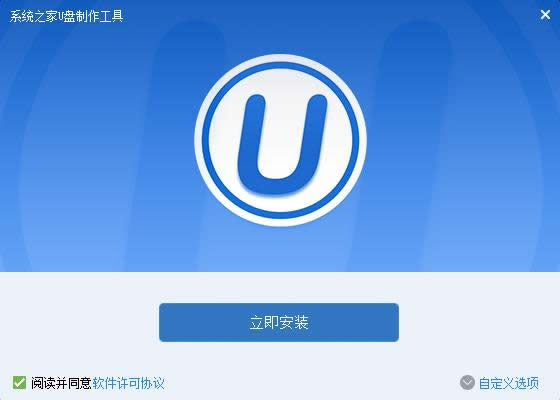 制作启动盘界面1 第二步:在弹出的警告窗口点击“确定”。如下图所示: 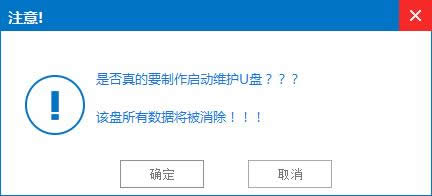 制作启动盘界面2 第三步:耐心等待制作过程,此操作可能需要几分钟。如下图所示: 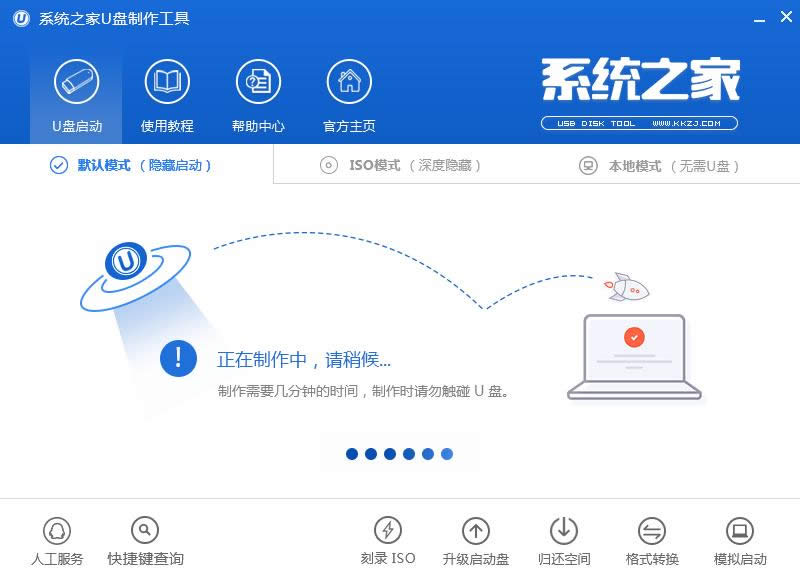 制作启动盘界面3 第四步:制作完成后会提示是否模拟启动,点击“是”。如下图所示: 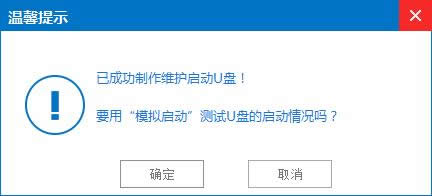 制作启动盘界面4 第五步:电脑模拟器可成功启动即系统之家制作U盘启动盘成功,安装ctrl+alt释放鼠标,点击关闭窗口即可。如下图所示: 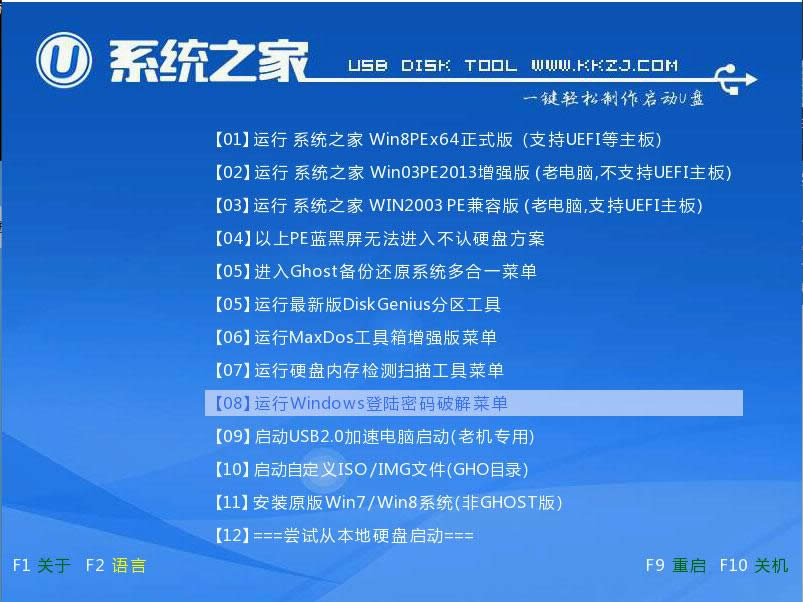 制作启动盘界面5 以上就是系统之家制作启动盘使用教程,有不懂的如何使用系统之家制作启动盘的用户,可以尝试以上的系统之家制作启动盘使用教程操作看看,希望以上的系统之家做U盘启动盘教程可以给大家带来更多的帮助。 Windows XP服役时间长达13年,产生的经济价值也较高。2014年4月8日,微软终止对该系统的技术支持,但在此之后仍在一些重大计算机安全事件中对该系统发布了补丁。 |
温馨提示:喜欢本站的话,请收藏一下本站!